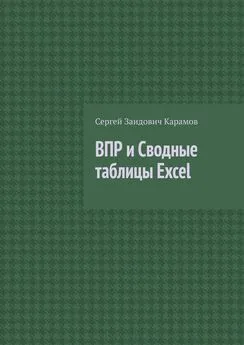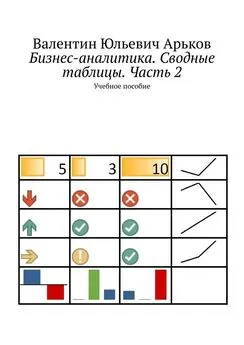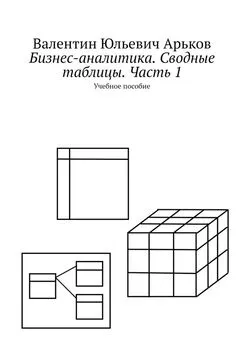Валентин Арьков - Бизнес-аналитика. Сводные таблицы. Часть 2
- Название:Бизнес-аналитика. Сводные таблицы. Часть 2
- Автор:
- Жанр:
- Издательство:неизвестно
- Год:2020
- ISBN:нет данных
- Рейтинг:
- Избранное:Добавить в избранное
-
Отзывы:
-
Ваша оценка:
Валентин Арьков - Бизнес-аналитика. Сводные таблицы. Часть 2 краткое содержание
Мы продолжаем использовать общий подход к практическому освоению программного пакета: моделирование и исследование. Мы поработаем с генератором случайных чисел и сформируем реалистичные наборы данных для анализа.
Бизнес-аналитика. Сводные таблицы. Часть 2 - читать онлайн бесплатно ознакомительный отрывок
Интервал:
Закладка:
Числовые значения могут быть не только положительными, но и отрицательными. Интересно, как поведут себя столбики.
Задание. Создайте тестовую таблицу с положительными и отрицательными значениями. Настройте условное форматирование с использованием столбиков.
6.4. Цветовая шкала
Следующий инструмент форматирования — это выделение числовых значений разными цветами или оттенками:
Color Scales — Цветовая шкала.
Можно использовать идею «шкалы температур»: наименьшие значения — синий цвет, а наибольшие — красный (рис. 6.34). Это могут быть отрицательные и положительные «температуры».
Для опытов с цветовыми шкалами используем возрастающий ряд чисел.
Рис. 6.34. Цветовая шкала
Задание. Установите форматирование цветовой шкалой для последовательного ряда чисел.
«Температурная шкала» выглядит ярко, броско, но отвлекает внимание от сути дела. При анализе экономических данных важно числовое значение, а цвет может придавать дополнительный смысл или усиливать идею величины, или просто отвлекать от анализа. Всё зависит от решаемой задачи.
Задание. Найдите в Википедии статью про какой-нибудь курортный город или страну. Перейдите в раздел «Климат» и найдите сведения о температурах в течение года. Обратите внимание на цветовую шкалу для визуализации значения температуры. Скопируйте экран в буфер клавишей PrtScn, обрежьте лишнее в графическом редакторе Paintи вставьте в отчёт.
В литературе встречается следующая рекомендация: использовать только один цвет, а числовые значения передавать яркостью заливки (рис. 6.35). Такой подход позволяет сосредоточиться на величинах и не загромождать таблицу разноцветными пятнами.
Рис. 6.35. Значение определяет яркость заливки
Попробуем настроить шкалу оттенков (яркости). Нам понадобится следующий пункт меню:
Conditional Formatting — Color Scales — More Rules.
Появляется окно New Formatting Rule(рис. 6.36). Выбираем цвет More Colors.
Рис. 6.36. Выбор цвета
Выбираем основной цвет заливки, а затем устанавливаем разную яркость этого цвета (рис. 6.37) для минимального и максимального значений.
Рис. 6.37. Выбор цвета и оттенка
Обращаем внимание на выбор одного и того же основного цвета для максимума и минимума (рис. 6.38).
Рис. 6.38. Оттенок для заливки максимального значения
Задание. Установите для форматирования палитру разных оттенков одного цвета.
Правило условного форматирования может работать на основе формулы. Выделяем диапазон ячеек, которые будем форматировать.
Затем вызываем создание правила форматирования:
Color Scales — More Rules.
При создании правила выбираем в окне New Formatting Rule следующий пункт:
Select a Rule Type — Use a formula to determine which cells to format(рис. 6.39).
Вводим формулу в нижней части диалогового окна:
Edit the Rule Description — Format values where this formula is true.
Здесь мы вводим формулу в виде условия для первой ячейки диапазона. В нашем примере это ячейка В2. Обратите внимание, что в адресе не должно быть символа доллара. То есть это относительная ссылка, которая меняется при копировании.
При создании правила наша формула будет «скопирована» в остальные ячейки диапазона. И адреса в формуле изменятся.
Рис. 6.39. Настройка формулы для форматирования
Задание. Создайте тестовую таблицу и задайте для неё правило форматирования по формуле.
Правило можно задать по-другому. Вначале мы создаём правило для одной ячейки. Затем копируем эту ячейку в буфер обмена и вставляем в остальные ячейки, но только КАК ФОРМАТИРОВАНИЕ (рис. 6.40).
При этом значения не меняются, но к этим ячейкам будет применяться правило форматирования из первой ячейки.
Рис. 6.40. Вставка форматирования
Задание. Очистите форматирование тестовой таблицы и задайте форматирование по формуле путём копирования формата.
6.5. Значки и иконки
Пятый инструмент условно форматирования — это наборы значков-иконок.
Посмотрим, какой выбор у нас есть:
Home — Styles — Conditional Formatting — Icon Sets.
Получаем четыре группы значков (рис. 6.41):
— Directional;
— Shapes;
— Indicators;
— Ratings.
Рис. 6.41. Наборы значков
Познакомимся с фирменным описанием набора значков. Заходим на сайт поддержки офисного пакета:
https://support.office.com.
Находим соответствующую статью и выбираем нужный раздел:
Use conditional formatting to highlight information — Format cells by using an icon set;
Выделение данных с помощью условного форматирования — Форматирование ячеек с помощью набора значков.
Задание. Прочитайте описание форматирования с помощью набора значков. Обратите внимание на то, каким числовым значениям соответствует каждый значок.
Начнём с самого простого набора значков в стиле «светофор». Эти значки находятся в разделах Shapesи Indicators.
Shapes — это простейшие значки разной формы и разного цвета. Здесь главное — это именно цвет. Про него мы и будем дальше говорить.
Название Indicator соответствует привычному «Индикатору включения». То есть это лампочка, которая горит красным цветом при выключенном телевизоре и зелёным при включённом.
Для управления предприятием или подразделением такой индикатор может сообщать о текущем состоянии объекта управления:
— зелёный цвет — состояние хорошее, соответствует заданному или желательному; не мешаем работать, назначаем поощрение за хорошую работу;
— жёлтый цвет — предупреждение: состояние приемлемое, но оно приближается к нежелательному; требуется обратить особое внимание, нужно тщательно следить за любыми изменениями; пора приступить к исправлению ситуации — пока ещё не поздно;
— красный цвет — опасность: нежелательное или запрещённое состояние; требуются срочные, неотложные меры; всё бросаем и бежим «тушить пожар».
Это соответствует общепринятому соглашению, которое описано в Правилах дорожного движения (ПДД). С этим документом желательно ознакомиться, даже если вы никогда не садились за руль. Пешеходам и пассажирам тоже полезно ознакомиться. Лучше узнать заранее, чего ожидать от водителей.
Водителям надо хотя бы раз в полгода просматривать Правила, потому что они регулярно изменяются и уточняются.
Для этого лучше всего использовать правовые справочные системы, например «Консультант». Здесь отслеживают последние версии законов и правил.
При управлении предприятием информационные панели тоже предназначены не только руководителям, но и подчинённым. Сотрудники могут видеть оценку результатов работы — своей и других. Таким образом люди смогут почувствовать свою вовлечённость в достижение целей компании.
Читать дальшеИнтервал:
Закладка: